全能王OCR文字识别如何识别PDF文件
时间:2022-09-12 11:57:46作者:极光下载站人气:22
全能王OCR文字识别软件中有一个可以识别PDF文件的功能,平时大家在使用电脑办公的话,对于PDF文件的编辑是常有的事,同时我们也会遇到将PDF文件进行识别的情况,那么遇到需要识别PDF文件内容的这种情况我们可以选择全能王ocr文字识别软件来识别PDF文件,该软件只需要将PDF文件导入进来,然后在页面中选择将PDF文件识别后保存的文字文件的格式,如word文档或者TXT文档,此外可以选择该文档的保存路径,下方是关于如何使用全能王OCR文字识别软件识别PDF文件的操作方法,如果你需要将PDF文件进行识别的话,就看看下方的操作方法吧。
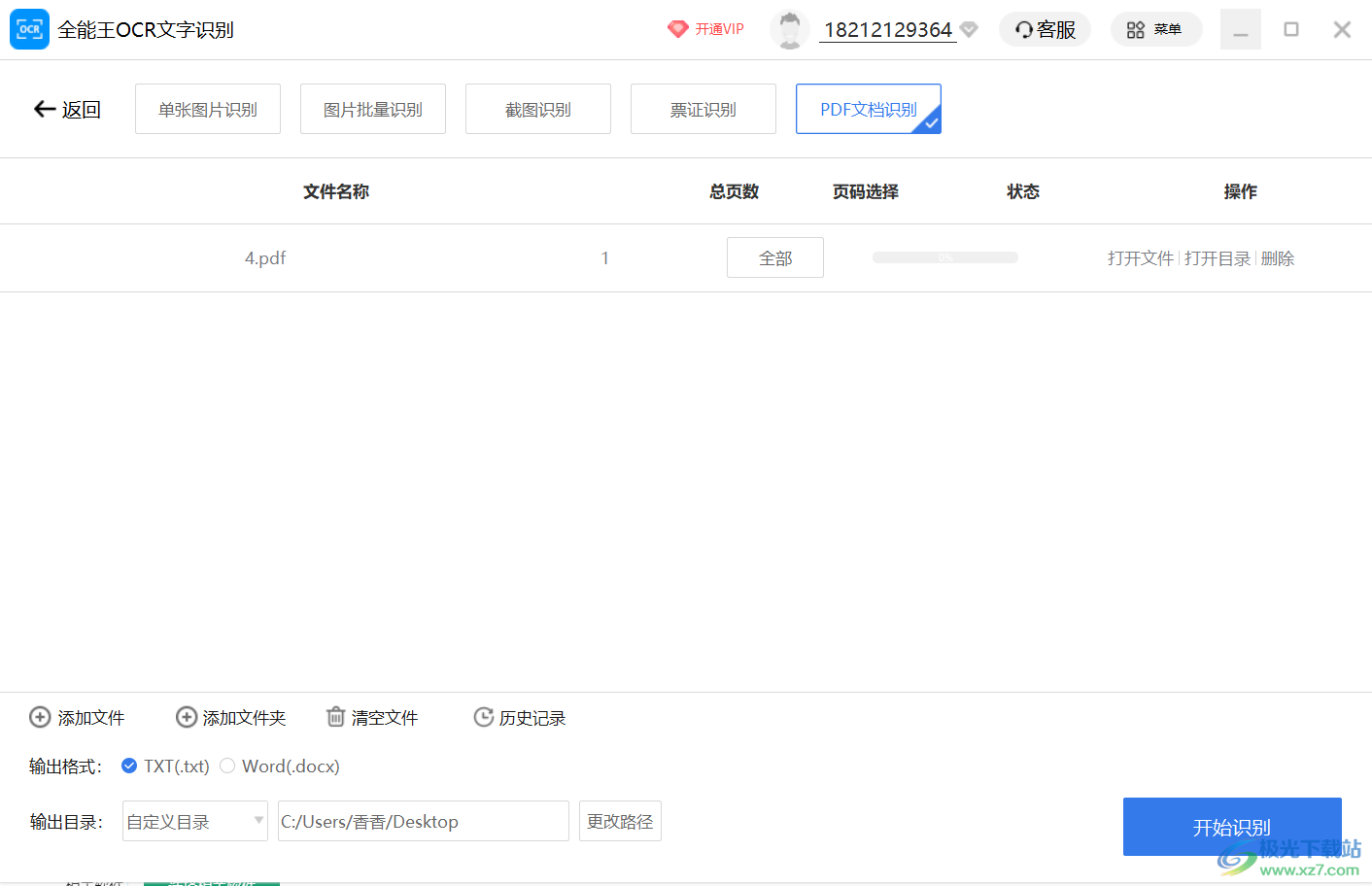
方法步骤
1.首先进入到页面中将点击【PDF文档识别】选项,在下方点击【添加文件】,即可将PDF文件添加进来。
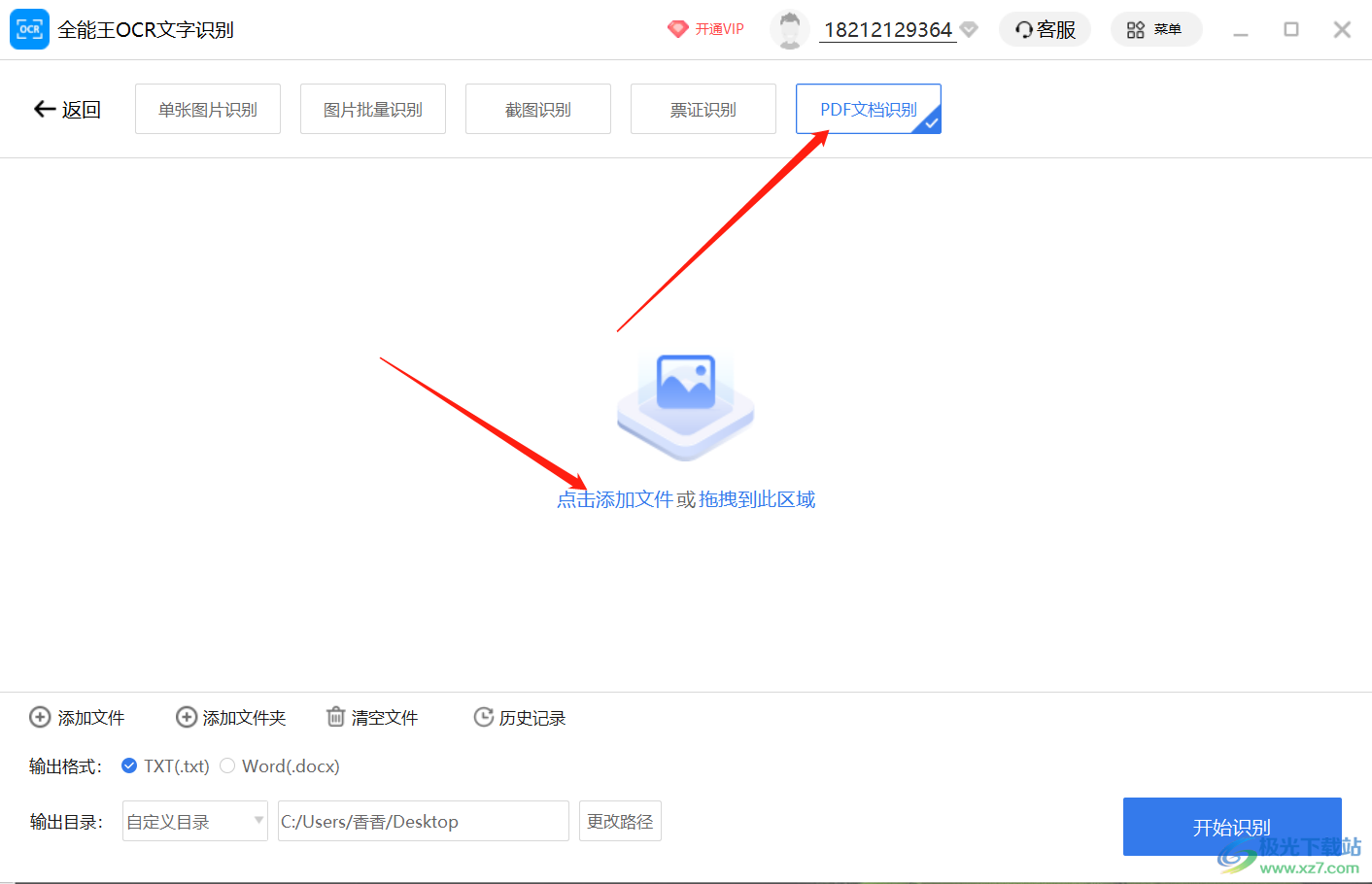
2.之后在左下角的位置选择【输出格式】,一般选择【TXT】格式的较多。
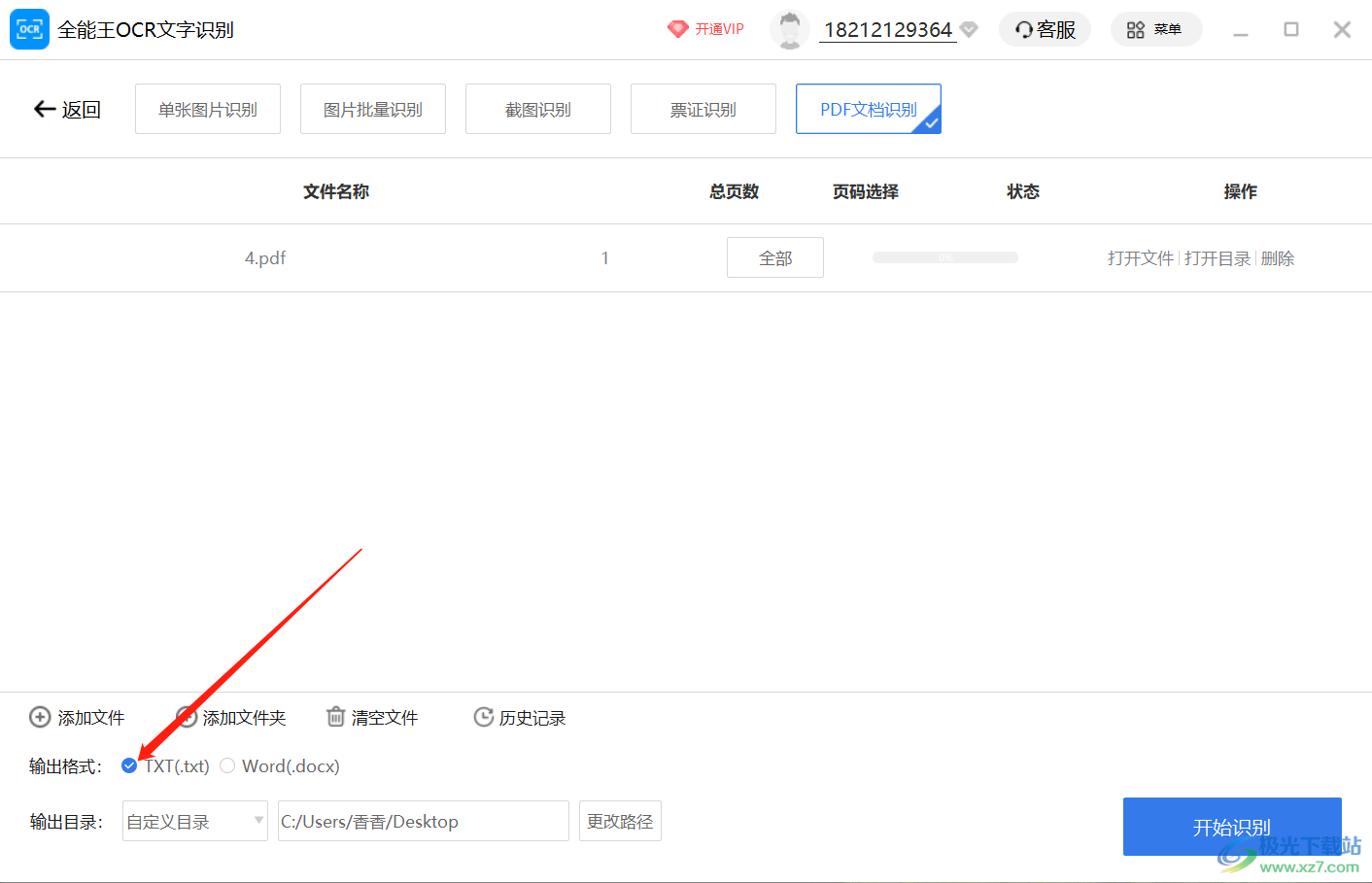
3.之后点击一下【更改路径】按钮,就可以自定义选择想要保存的文件的位置了。
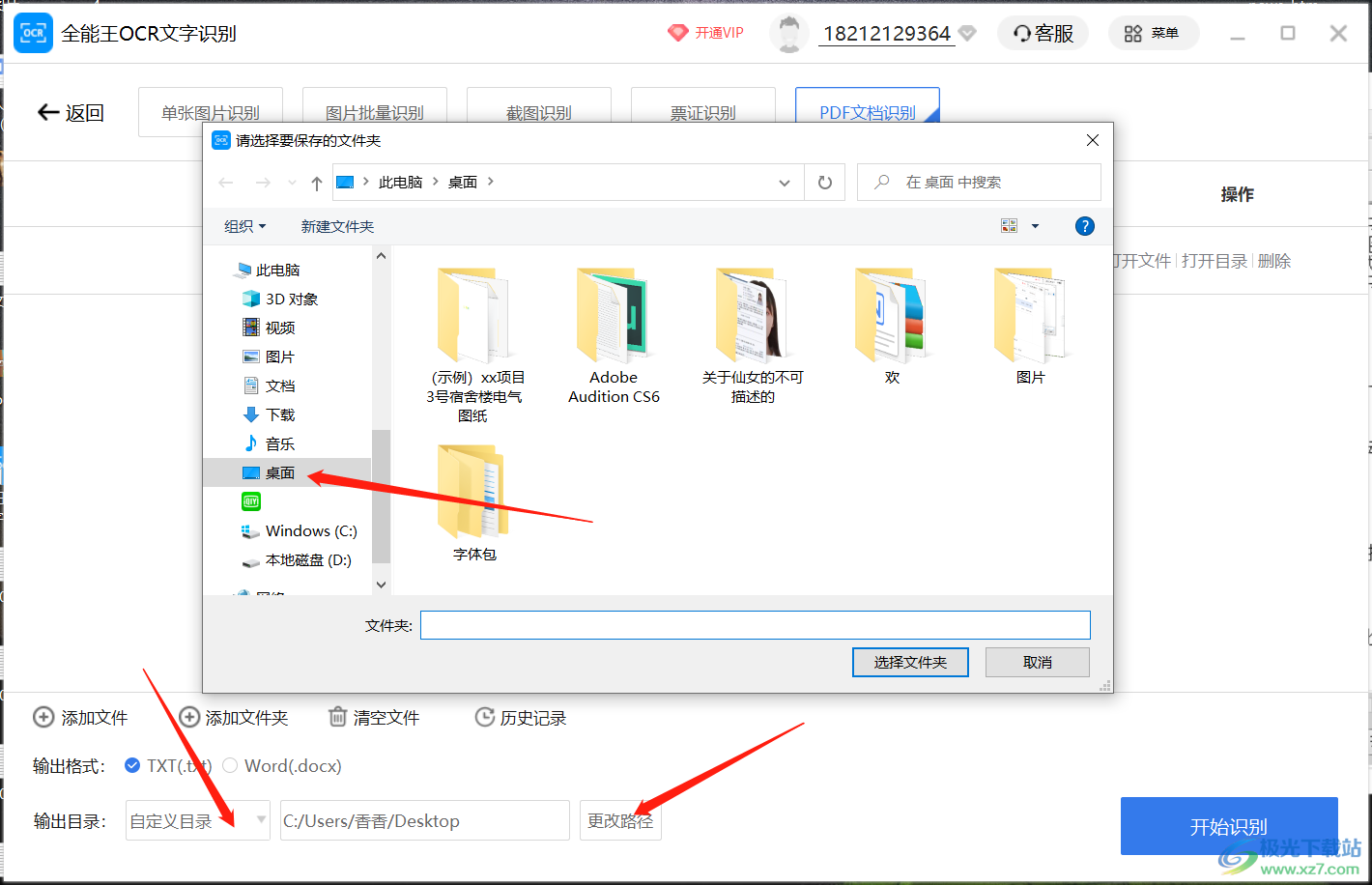
4.接着就可以点击一下【开始识别】这个按钮,就会看到上方的状态条变成蓝色的就说明成功了,小编由于没有开通会员因此暂时就识别不了。
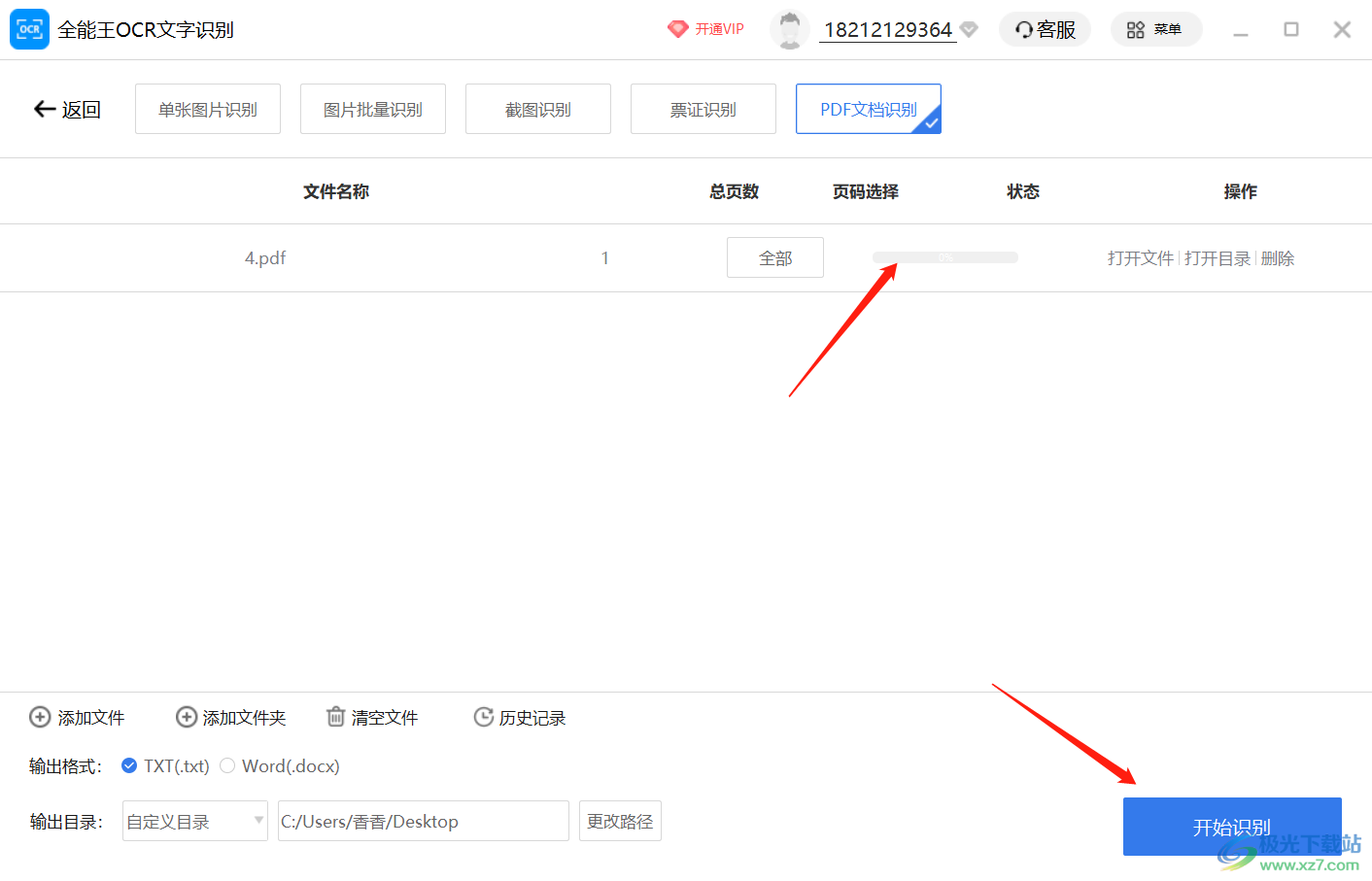
当我们使用全能王OCR文字识别软件识别PDF文件时可以很快速的就能识别完成,该软件一开始会给予你几次免费的识别次数,如果你想要识别更多的PDF文件,可以开通会员试一下,该软件的功能都是比较实用的,可以帮助到大家很多,快试试吧。

大小:77.65 MB版本:v2.0.0.7正版环境:WinAll, WinXP, Win7, Win10
- 进入下载
相关推荐
相关下载
热门阅览
- 1百度网盘分享密码暴力破解方法,怎么破解百度网盘加密链接
- 2keyshot6破解安装步骤-keyshot6破解安装教程
- 3apktool手机版使用教程-apktool使用方法
- 4mac版steam怎么设置中文 steam mac版设置中文教程
- 5抖音推荐怎么设置页面?抖音推荐界面重新设置教程
- 6电脑怎么开启VT 如何开启VT的详细教程!
- 7掌上英雄联盟怎么注销账号?掌上英雄联盟怎么退出登录
- 8rar文件怎么打开?如何打开rar格式文件
- 9掌上wegame怎么查别人战绩?掌上wegame怎么看别人英雄联盟战绩
- 10qq邮箱格式怎么写?qq邮箱格式是什么样的以及注册英文邮箱的方法
- 11怎么安装会声会影x7?会声会影x7安装教程
- 12Word文档中轻松实现两行对齐?word文档两行文字怎么对齐?
网友评论